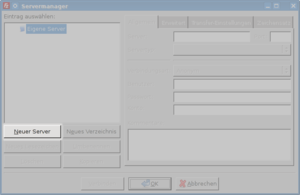FileZilla
Das Programm FileZilla ist ein Multi-Protokoll-FTP-Client für Linux, Windows und MacOS. Das bedeutet, man kann mit diesem Programm unter allen verbreiteten Betriebssystemen sowohl auf traditionelle FTP-Konten zugreifen als auch mittels SFTP (oder FTPES) zu schokokeks.org verbinden.
Folgende Anleitung soll Ihnen bei der Einrichtung des Programms helfen.
Erster Start
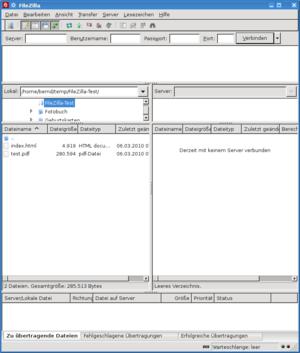
Nach dem Start erscheint das Hauptfenster von FileZilla. Das Fenster ist in mehrere Bereiche eingeteilt.
Direkt unter Menü und Symbolleiste befindet sich die so genannte "Quickconnect"-Leiste. Dort kann man einen Server und seine Zugangsdaten eingeben und direkt verbinden. Der Nachteil diese Variante ist leider, dass man keine offensichtliche Möglichkeit hat, eine Verschlüsselung für die Verbindung festzulegen. Für den Zugriff auf schokokeks.org ist diese Leiste daher ungeeignet.
Im Gegenzug ist es aber auf Dauer auch viel komfortabler, sich gleich ein passendes Lesezeichen anzulegen. Diesen Weg erklären wir Ihnen unten.
Desweiteren befindet sich im Hauptfenster unter der Quickconnect-Leiste ein Protokollfenster. Dort erscheinen Meldungen zur aktuellen Aktion. Suchen Sie im Zweifel bitte dort nach Fehlermeldungen. Beim Start ist dieser Bereich zunächst leer.
Unter dem Protokollbereich ist der Dateibereich. Dieser ist zweigeteilt. Links sehen Sie die Dateien und Ordner auf Ihrem Computer. Rechts erscheinen im weiteren Verlauf die Dateien und Ordner auf dem Server.
Darunter ist der Fortschrittsbereich. Wenn Sie Dateien übertragen, erscheint dort eine Liste der noch zu übertragenden Dateien und ein Prozentbalken für jede Datei die gerade hochgeladen wird. Auch dieser Bereich ist momentan noch leer.
Ein Lesezeichen für schokokeks.org anlegen
Klicken Sie nun auf »Datei« und dann auf »Servermanager...«.
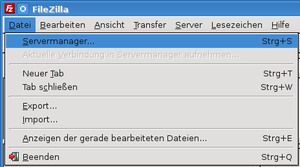
Im neu erscheinenden Fenster klicken sie bitte auf »Neuer Server«.